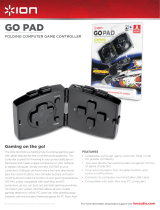4
5
d
Bedienungsanleitung
I. Einleitung
Wir freuen uns, dass Sie die das Hama X-Style Gamepad
gewählt haben und gratulieren Ihnen zu dieser
Entscheidung.
Wir sind überzeugt, dass Ihnen unser Produkt in den
nächsten Jahren eine Menge Spaß beim Spielen bereiten
wird.
Diese Kurzanleitung enthält wertvolle Hinweise zur
Bedienung und Konfi guration des Gamepads. Bitte
bewahren Sie diese Anleitung zum Nachschlagen an
einem sicheren Ort auf.
II. Produkt-Eigenschaften
• 12 programmierbare Tasten
• 2 Analog-Sticks 360° mit Tastenfunktion
• Analog-/Digitalfunktion umschaltbar
• 2 eingebaute Motoren für Vibration
• zusätzlich Turbo-/Autofeuer-Taste
III. Systemvoraussetzungen
• für Windows 98SE/ME/2000/XP/Vista
• USB-Port
Hinweis:
Bitte beachten Sie, dass USB-Betrieb nicht von Windows
95 / NT unterstützt wird.
IV. Installation
Software Installation
1. Legen Sie die mitgelieferte Treiber-CD in Ihr Laufwerk
ein.
2. Das Installationsprogramm wird automatisch gestartet.
3. Sollte dies nicht der Fall sein, so führen Sie folgende
Aktion durch:
START > Ausführen > Durchsuchen
Und wählen Sie Ihr CD-Laufwerk aus.
4. Doppelklicken Sie dann auf die Datei setup.exe.
5. Folgen Sie nun den Schritten des
Installationsprogramm.
6. Starten Sie Ihren PC neu.
Hardware Installation
1. Verbinden Sie das USB-Kabel Ihres Gamepads nach
der Softwareinstallation mit dem USB-Anschluss Ihres
Computers. Unter Umständen wird Ihr Betriebssystem
Sie auffordern Ihre Windows-CD einzulegen, um die
neue Hardware-Komponente zu installieren.
2. Zur Konfi guration doppelklicken Sie auf die
Desktopverknüpfung Hama X-Style Pad und klicken
Sie mit der rechten Maustaste in das neue Symbol in
der Autostartleiste.
3. Wählen Sie nun „4A12K“ oder „5A10K“ (Dazu mehr im
Themenpunkt „Funktionen – Funktionstastenänderung“.)
4. Wählen Sie nun die gewünschte Testseite aus, um im
Menü alle Funktionen inklusive Vibration zu testen und
zu kalibrieren.
V. Funktionen
Achsen-Tasten-Funktion
Ganz speziell besteht am Hama X-Style Pad die
Möglichkeit, das Pad mit unterschiedlicher Anzahl an
Achsen und Tasten zu versehen. Sie haben die Wahl
zwischen 4A12K (4 Achsen und 12 Tasten) und 5A10K (5
Achsen und 10 Tasten), die Sie mit einen Rechtsklick auf
das Autostartsymbol auswählen können.
- 4A12K
Entscheiden Sie sich für diese Auswahl, so haben sie
12 Feuertasen zur Auswahl.
Diese sind für die meisten Spiele angedacht, in denen
Sie viele verschiedene Funktionen ausführen müssen.
(z.B.: Sportspiele oder Actionspiele)
- 5A10K
Der Vorteil ist hier, dass die unteren Schultertasten
auch als Schubregler für Gas und Bremse in
Renn- oder Flugsimulationen verwendet werden
können. Die Trigger können dann nicht für andere
Funktionen im Spiel verwendet werden.
Hinweis:
Vergewissern Sie sich stets welche Funktion Sie für das
zu spielende Spiel für besser erachten und wählen Sie
dies schon vor dem Spielstart aus.
Turbo-/Autofeuer-Funktion
Mit dem X-Style Pad haben Sie die Möglichkeit Tasten-
funktionen durch gedrückt halten der Taste mehrfach
ausführen zu lassen (Turbofeuer) oder ohne Drücken eine
Taste automatisch zu feuern (Autofeuer).
Aktivieren des Turbofeuers:
1. Drücken Sie die Turbo-Taste und halten Sie sie
gedrückt.
2. Betätigen Sie nun eine der 12 Tasten, die Sie belegen
wollen und halten Sie sie gedrückt.
3. Lassen Sie nun beide Tasten los.
4. Betätigen Sie nun die Taste die Sie belegt haben, um
zu testen, ob der Turbo aktiviert wurde.
Deaktivieren des Turbofeuers und aktivieren von
Autofeuer:
1. Drücken Sie die Turbo-Taste und halten Sie sie
gedrückt.
2. Betätigen Sie nun die Taste, die von Turbo auf
Autofeuer umgestellt werden soll und halten Sie sie
gedrückt.
3. Lassen Sie nun beide Tasten los.
4. Nun sollten die belegte Taste dauerhaft blinken, bis sie
die Taste wieder drücken und gedrückt halten
Deaktivieren von Autofeuer:
1. Drücken Sie die Turbo-Taste und halten Sie sie
gedrückt.
2. Betätigen Sie nun die Taste, die deaktiviert werden soll
und halten Sie sie gedrückt.
3. Lassen Sie nun beide Tasten los.
4. Betätigen Sie die Taste um zu testen, ob sowohl
Turbo- als auch Autofeuer inaktiv ist.
Hinweis:
Nicht alle Spiele unterstützen die Turbo- oder
Autofeuer-Funktion, so dass dann das Betätigen der
Tasten keinen Effekt auslöst.
Vibrations-Funktion
Das X-Style Pad verfügt über zwei interne Motoren, die
nur in Spielen funktionieren, die auch Force Feedback
unterstützen und wenn alle beiliegenden Treiber
installiert sind.
Informationen ob das Spiel Vibration unterstützt, sollten
Sie im Handbuch des Spieles fi nden.
Sollten weiterhin Probleme auftreten, kontrollieren Sie
in den Spieloptionen, ob die Vibrations-Unterstützung
aktiviert wurde.
Mode-Funktionen
Das Hama X-Style Pad lässt Ihnen die Wahl zwischen
zwei Modi:
1. Digital
Hier können Sie speziell über das
8-Wege-Steuerkreuz die Aktionsrichtungen
bestimmen – die Sticks sind zumeist deaktiviert
2. Analog
Im Analog-Modus sind die Sticks die perfekte
Unterstützung für 3D-Spiele. Neben dem linken Stick,
der für die Bewegungen zuständig ist, können weitere
Funktionen über den rechten Stick, wie z. B. Drehen
ausgeführt werden. Das Steuerkreuz kommt dabei für
schnelle Rundumsicht zur Hilfe.
Anmerkungen
1. Vergewissern Sie sich, dass Ihre Spielesoftware
Gamecontroller unterstützt.
2. Zur Nutzung der Vibrations-Funktion muss Ihre
Spielesoftware Force Vibration / Force Feedback
unterstützen.
3. Sollten einige Tasten im Spiel nicht funktionieren,
prüfen Sie im Optionsmenü die Tastenbelegung,
zumeist kann diese dort auch konfi guriert werden.
Lesen Sie dazu auch im zugehörigen Handbuch des
jeweiligen Spiels.
Sicherheitshinweise
• Versuchen Sie nicht, das Gerät selbst zu warten oder
zu reparieren. Überlassen Sie jegliche Wartungsarbeit
dem zuständigen Fachpersonal.
• Nehmen Sie keine Veränderungen am Gerät vor.
Dadurch verlieren sie jegliche
Gewährleistungsansprüche.